CAD隐藏 UCS图标的步骤
返回CAD隐藏 UCS图标的步骤
CAD是一款常用的绘图软件,我们在CAD中可以绘制各种机械图、建筑图等图纸,掌握CAD的操作技巧可以帮助我们有效提高绘图效率。在使用CAD绘制大图形时,UCS图标随着放大缩小图纸改变有时会影响我们的绘图,那大家知道CAD中如何隐藏UCS图标吗?下面就由小编来为大家介绍一下吧!
1、首先,我们打开中望CAD软件。
2、这个时候,我们就会发现左下角有一个UCS图标。
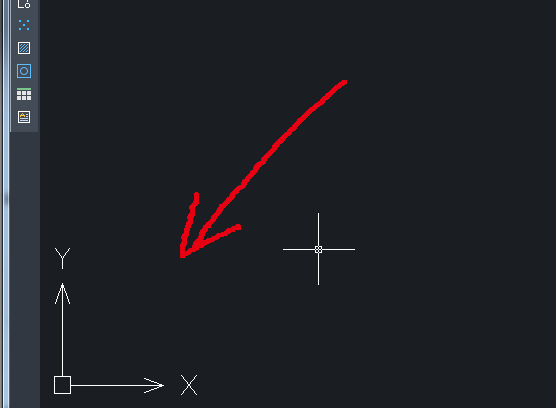
3、然后,点击CAD上方工具栏中的“视图”。
4、接着我们找到”显示”,并用鼠标左键点击。
5、继续鼠标左键点击UCS图标。

6、接着鼠标左键把开的打钩去掉。
7、这个时候,我们就会发现UCS图标已经消失了!
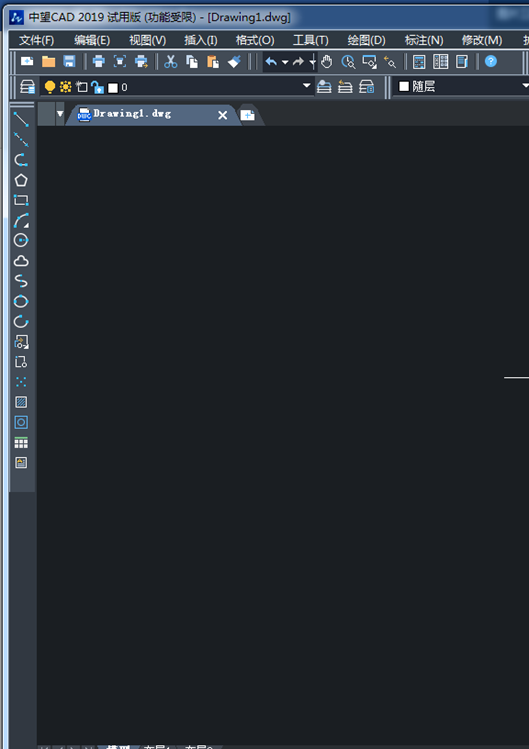
以上就是CAD中隐藏UCS图标的步骤,大家是不是觉得特别简单呢?更多CAD资讯敬请关注中望CAD官网,小编将持续更新推送,丰富教程内容不要错过哦。
推荐阅读:CAD
推荐阅读:CAD绘制六角螺母的步骤



























